FAQ
1)
Nie można obsługiwać oprogramowania AppProject
Możliwa przyczyna:Komputer sterujący nie posiada niezbędnych wtyczek.
Rozwiązanie:Zainstaluj powiązany program firmy Microsoft: dotNetFX35setup.Exe i
VC_x86Runtime.exe dotNetFx40_Full_x86_x64.exe i VC_x86Runtime.exe.
Uwaga: Wtyczkę można pobrać ze strony pomocy technicznej Microsoftware lub zainstalować z dostarczonej płyty CD.
2)
Awaria operacji szeregowej, nie można sterować procesorem ściany wideo
Możliwe przyczyny:A Port szeregowy nie jest otwarty
B Port szeregowy już zniszczony;
C Adapter USB-RS232 nie jest prawidłowo zainstalowany
Rozwiązania: A
Sprawdź stan portu szeregowego,
B
Zmień port szeregowy lub komputer sterujący
C
Prawidłowo zainstaluj urządzenie USB-RS232;
3)
Brak obrazka
Możliwe przyczyny:
ABrak wejścia źródła sygnału;
B
Przełączanie sygnału nie jest prawidłowe, na przykład: źródło sygnału wejściowego wideo to VGA, ale
kanały wyjściowe są przełączane na wejście AV;
C
Odwrócone połączenie wejścia VGA i wyjścia VGA;
D
Urządzenie wyświetlające nie reguluje kanału wejściowego, na przykład regulacji wejściowego wideo
źródło do VGA;
mi
Pokaz wideo jest całkowicie czarny
F
Wyjściowy kabel VGA lub DVI jest uszkodzony.
Rozwiązania:
A
Sprawdź stany sygnałów wejściowych (aby wykryć, podłączając sygnał wejściowy)
źródło bezpośrednio do urządzenia wyświetlającego)
B
Aby sprawdzić, czy wejście kanałów AV/VGA/DVI/YPbPr jest normalne, z kontrolą
Oprogramowanie lub pilot zdalnego sterowania do przełączania kanału;
C
Aby potwierdzić prawidłowe działanie procesora podłączonego do urządzenia wyświetlającego,
a sygnał wejściowy jest podłączony prawidłowo
D
Aby dostosować stan urządzenia wyświetlającego, aby uzyskać bardziej szczegółowe operacje, zapoznaj się z
specyfikacja urządzenia wyświetlającego;dostosować stan wyświetlania urządzenia wyświetlającego.Proszę odnieść się do
instrukcja obsługi urządzeń wyświetlających dla określonej obsługi
mi
Dostosuj zawartość sygnału wyjściowego, zasugeruj użycie dynamicznego obrazu i nie
użyj monochromatycznego wyjścia ekranu.
F
Aby potwierdzić, czy scena z czarnym ekranem została otwarta; Instrukcja obsługi kontrolera ściany wideo serii 5X
- 30-
GUżyj dobrej jakości kabla VGA, aby zapewnić stabilność i wysoką jakość obrazów
4)
Zjawisko częściowego koloru obrazu!
Możliwe przyczyny:
A
Niepodłączony interfejs VGA lub DVI, luźne przewody połączeniowe do złych styków
B
Kabel VGA lub DVI jest uszkodzony
C
Regulacja kolorów nie jest prawidłowa;
D
Nadmiernie używaj tonowania kolorów w oprogramowaniu
Rozwiązania:
A
Po podłączeniu kabla VGA lub DVI dokręć śrubę mocującą, aby zapobiec:
przegrywanie z powodu ciągnięcia
B
Zmień kabel DVI o wyższej jakości
C
Dostosuj balans kolorów urządzenia wyświetlającego, korzystając z instrukcji obsługi.
D
Ponownie dostosuj kolor i balans bieli za pomocą oprogramowania sterującego
MI.Jeśli sygnał wejściowy to VGA, wykonaj dla niego korektę ADC;metoda działania jest jak
następuje:
①Wybierz sygnał wejściowy, który musi wykonać korekcję ADC w prawym oknie, jak pokazano na
Niżej wymienione:
②Wybierz interfejs VGA lub interfejs DVI, a następnie wybierz [ADC] do wykonania.
5)
Obraz nie może wyświetlić się w całości, pojawia się czarna ramka
Możliwe przyczyny:
AWyświetlacz na ścianie wideo został przycięty dla wyjścia wideo
BNadmiernie dostosuj pozycję obrazu za pomocą oprogramowania sterującego
CRozdzielczość różni się w zależności od różnych jednostek wyświetlacza
DMetoda ustawienia karty graficznej jest nieprawidłowa;
miRozdzielczość sygnału wejściowego komputera nie jest standardowa;
Rozwiązania:
A
Dokonaj automatycznej regulacji jednostki wyświetlacza, odnosząc się do instrukcji obsługi.
B
Ponownie dostosuj położenie obrazu, aby uzyskać lepszy efekt za pomocą oprogramowania.
C
Wybierz aktualne źródła sygnału i kliknij [Auto], aby wejść do "Ustaw", a następnie wybierz
potrzebna rozdzielczość wyjściowa;
D
Wejdź do zaawansowanego menu karty graficznej, a następnie zmień tryb skanowania na ponad
scan.5X Series — Instrukcja obsługi kontrolera ściany wideo
- 31-
mi
Zmień sygnał wejściowy komputera na odpowiednią rozdzielczość;
6)
Obraz niektórych wyświetlaczy miga, drga lub pojawia się szum
Możliwa przyczyna:
AZbyt długi kabel VGA lub DVI prowadzi do poważnej utraty sygnału.
BUrządzenie źródła wideo nie jest stabilne lub kable są uszkodzone
CAwaria wyświetlacza
DWyjście procesora ściany wideo nie jest kompatybilne z wyświetlaczem
Rozwiązanie:
A
Użyj innego samodzielnego wyświetlacza do podłączenia do wyjścia ściany wideo
edytor.Jeśli obraz wyświetla się normalnie, sprawdź wyświetlacz.
B
Zmień normalny kabel wyjściowy na nieprawidłowy kabel, jeśli problemy nadal występują, to
pokazuje problemy wynikające z wyświetlacza.
C
Podłącz sygnał wejściowy do wyświetlacza bezpośrednio bez przechodzenia przez procesor,
sprawdź, czy obraz wyjściowy jest normalny.
D
Jeśli procesor i wyświetlacz są normalne, może to oznaczać problem z dopasowaniem
między procesorem a sprzętem wyświetlającym.skontaktuj się z naszym inżynierem, aby go rozwiązać.

 Twoja wiadomość musi mieć od 20 do 3000 znaków!
Twoja wiadomość musi mieć od 20 do 3000 znaków! Proszę sprawdzić email!
Proszę sprawdzić email!  Twoja wiadomość musi mieć od 20 do 3000 znaków!
Twoja wiadomość musi mieć od 20 do 3000 znaków! Proszę sprawdzić email!
Proszę sprawdzić email!